Der „WMI Provider Host Prozess“ (WmiPrvSE.exe) ist ein Prozess im Windows Task-Manager, der für die Verwaltung und Bereitstellung von Informationen über das Windows Management Instrumentation (WMI) verantwortlich ist. WMI ist eine von Microsoft entwickelte Infrastruktur zur Verwaltung von Informationen und Ressourcen in einem Windows-basierten Betriebssystem.
Der WMI Provider Host ermöglicht anderen Anwendungen und Diensten den Zugriff auf systembezogene Informationen, Konfigurationseinstellungen, Leistungsdaten und andere verwaltete Objekte auf einem Windows-Computer. Er fungiert als Vermittler zwischen den anfragenden Anwendungen/Diensten und dem tatsächlichen Zugriff auf diese Informationen.
Funktion des WMI Provider Host
Hier sind einige der Hauptfunktionen des WMI Provider Host:
- Bereitstellung von Informationen: Der WMI Provider Host stellt Informationen über verschiedene Aspekte des Systems bereit, einschließlich Hardware, Betriebssystem, Netzwerk, Benutzerkonten, Ereignisprotokolle und vieles mehr. Andere Anwendungen können diese Informationen abrufen, um systemrelevante Aufgaben auszuführen oder Informationen für Diagnose- und Überwachungszwecke zu sammeln.
- Verwaltung von Ressourcen: Der WMI Provider Host ermöglicht die Verwaltung von Ressourcen auf einem Windows-Computer. Beispielsweise können Sie über WMI einen Druckauftrag erstellen, den Status eines Dienstes ändern oder die Leistung einer Anwendung überwachen.
- Ereignisüberwachung: Der WMI Provider Host ermöglicht die Überwachung von Ereignissen, die auf dem System auftreten. Anwendungen können sich für bestimmte Ereignisse registrieren und benachrichtigt werden, wenn sie auftreten. Dies ist nützlich für das Erstellen von Anwendungen zur Fehlerbehebung, Protokollierung oder Automatisierung von Aufgaben basierend auf bestimmten Ereignissen.
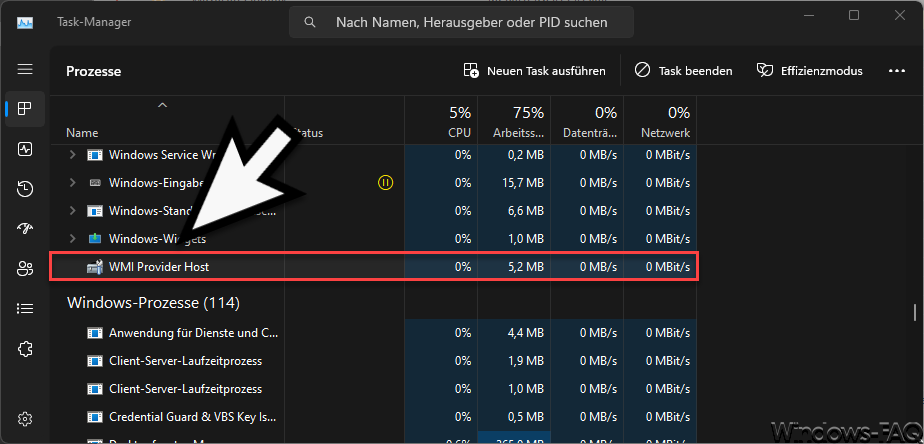
Der WMI Provider Host-Prozess läuft im Hintergrund und wird normalerweise automatisch gestartet, wenn das Betriebssystem hochgefahren wird. Der Prozess wird von verschiedenen Anwendungen und Diensten genutzt, um auf die Funktionalitäten von WMI zuzugreifen. Wenn eine Anwendung Informationen über WMI abruft oder Ressourcen verwaltet, wird der WMI Provider Host-Prozess aktiv und führt die entsprechenden Aufgaben aus.
Es ist wichtig anzumerken, dass der WMI Provider Host-Prozess normalerweise wenig CPU- und Speicherressourcen verbraucht. In einigen seltenen Fällen kann es jedoch zu einer hohen CPU-Auslastung oder einem erhöhten Speicherverbrauch kommen, wenn ein bestimmter WMI-Provider oder eine Anwendung Probleme verursacht. In solchen Fällen kann es erforderlich sein, das betreffende Problem zu diagnostizieren und zu beheben, um die Ressourcennutzung zu optimieren.
Wie kann die hohe CPU-Auslastung des WMI Provider Host Prozesses beseitigt werden?
Wenn der WMI Provider Host-Prozess eine hohe CPU-Auslastung verursacht, gibt es einige mögliche Lösungsansätze, um das Problem zu beheben. Hier sind einige Schritte, die du ausprobieren kannst:
Neustart des Systems
Manchmal kann ein Neustart des Systems ausreichen, um vorübergehende Probleme mit dem WMI Provider Host-Prozess zu beheben. Dadurch werden möglicherweise hängende oder fehlerhafte Prozesse zurückgesetzt.
Überprüfung auf fehlerhafte WMI-Provider
Ein einzelner WMI-Provider kann Probleme verursachen und zu einer hohen CPU-Auslastung führen. Du kannst versuchen, die WMI-Provider zu überprüfen und zu deaktivieren, um festzustellen, ob einer von ihnen das Problem verursacht. Dazu gehst du wie folgt vor
- Öffne den Windows-Suchdialog (Windows-Taste + S) und suche nach „Services“ (ohne Anführungszeichen).
- Öffne die Anwendung „Dienste„.
- Suche in der Liste nach dem Eintrag „Windows Management Instrumentation“ und klicke mit der rechten Maustaste darauf.
- Wähle „Eigenschaften“ aus dem Kontextmenü.
- Wechsle zum Tab „Abhängigkeiten“ und notiere dir die Namen der WMI-Provider unter „Abhängig von diesem Dienst„.
- Suche nach diesen WMI-Providern in der Diensteliste und deaktiviere sie nacheinander, indem du mit der rechten Maustaste auf den entsprechenden Dienst klickst und „Beenden“ oder „Deaktivieren“ auswählst.
- Überprüfe nach jedem Deaktivieren, ob die CPU-Auslastung des WMI Provider Hosts zurückgegangen ist.
Damit sollte sich eine hohe WMI Provider Host CPU Auslastung beseitigen lassen. Beachte, dass das Deaktivieren von bestimmten WMI-Providern Auswirkungen auf andere Anwendungen oder Dienste haben kann, die von ihnen abhängen. Daher ist es wichtig, sorgfältig vorzugehen und sicherzustellen, dass du keine wichtigen Funktionen deaktivierst.
Reparatur des WMI-Dienstes
Eine beschädigte WMI-Konfiguration kann ebenfalls zu einer hohen CPU-Auslastung führen. Du kannst versuchen, den WMI-Dienst zu reparieren, indem du folgende Schritte ausführst. Öffne eine Eingabeaufforderung als Administrator. Suche nach „Eingabeaufforderung„, klicke mit der rechten Maustaste darauf und wähle „Als Administrator ausführen“. Gib den folgenden Befehl ein und drücke Enter
winmgmt /resetrepositoryDer Befehl setzt den WMI-Repository-Speicher zurück. Starte danach deinen Computer neu und überprüfe, ob die CPU-Auslastung des WMI Provider Hosts gesunken ist.

Überprüfung auf Malware:
Manchmal kann eine Malware-Infektion zu einer hohen CPU-Auslastung des WMI Provider Hosts führen. Es ist ratsam, dein System mit einem aktuellen Antivirenprogramm zu scannen, um sicherzustellen, dass keine schädliche Software vorhanden ist. Aktualisiere dein Antivirenprogramm und führe einen vollständigen Systemscan durch.
Falls die oben genannten Schritte das Problem nicht beheben, kann es ratsam sein, professionelle Hilfe in Anspruch zu nehmen, um das Problem weiter zu diagnostizieren und zu beheben.










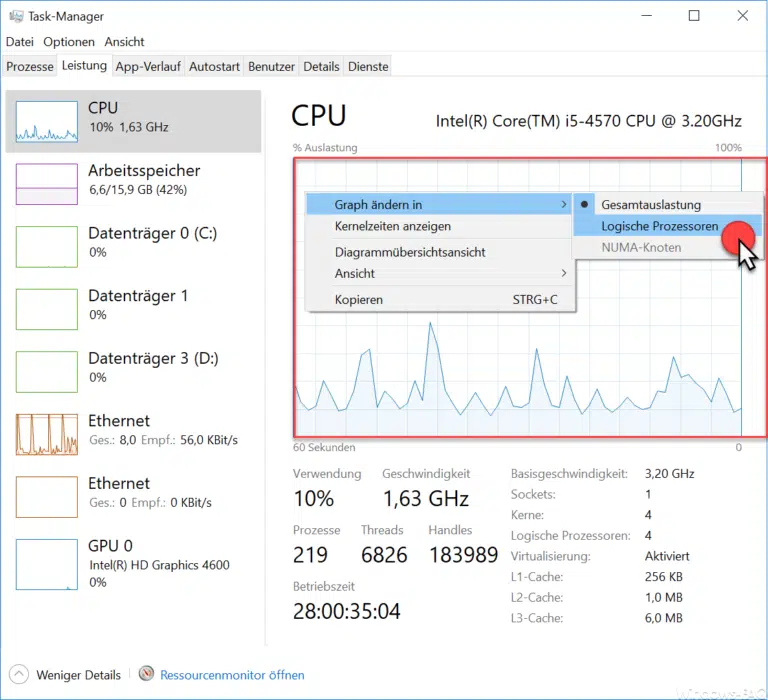






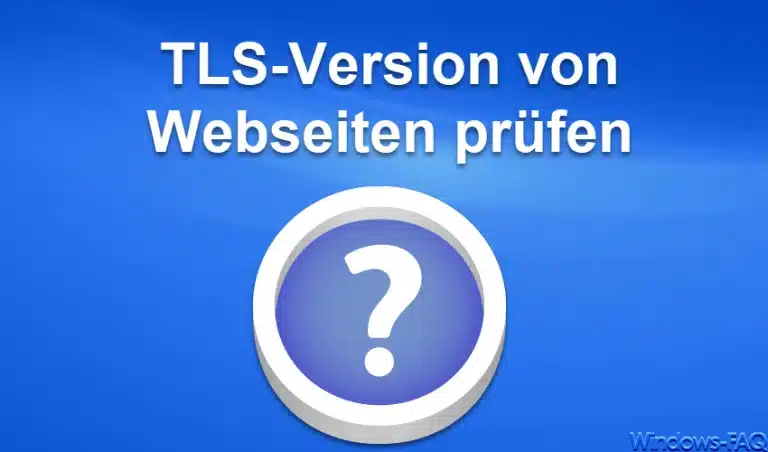





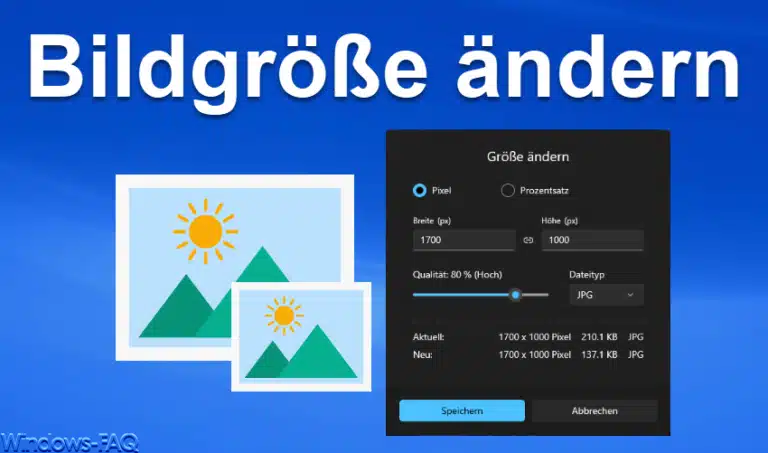



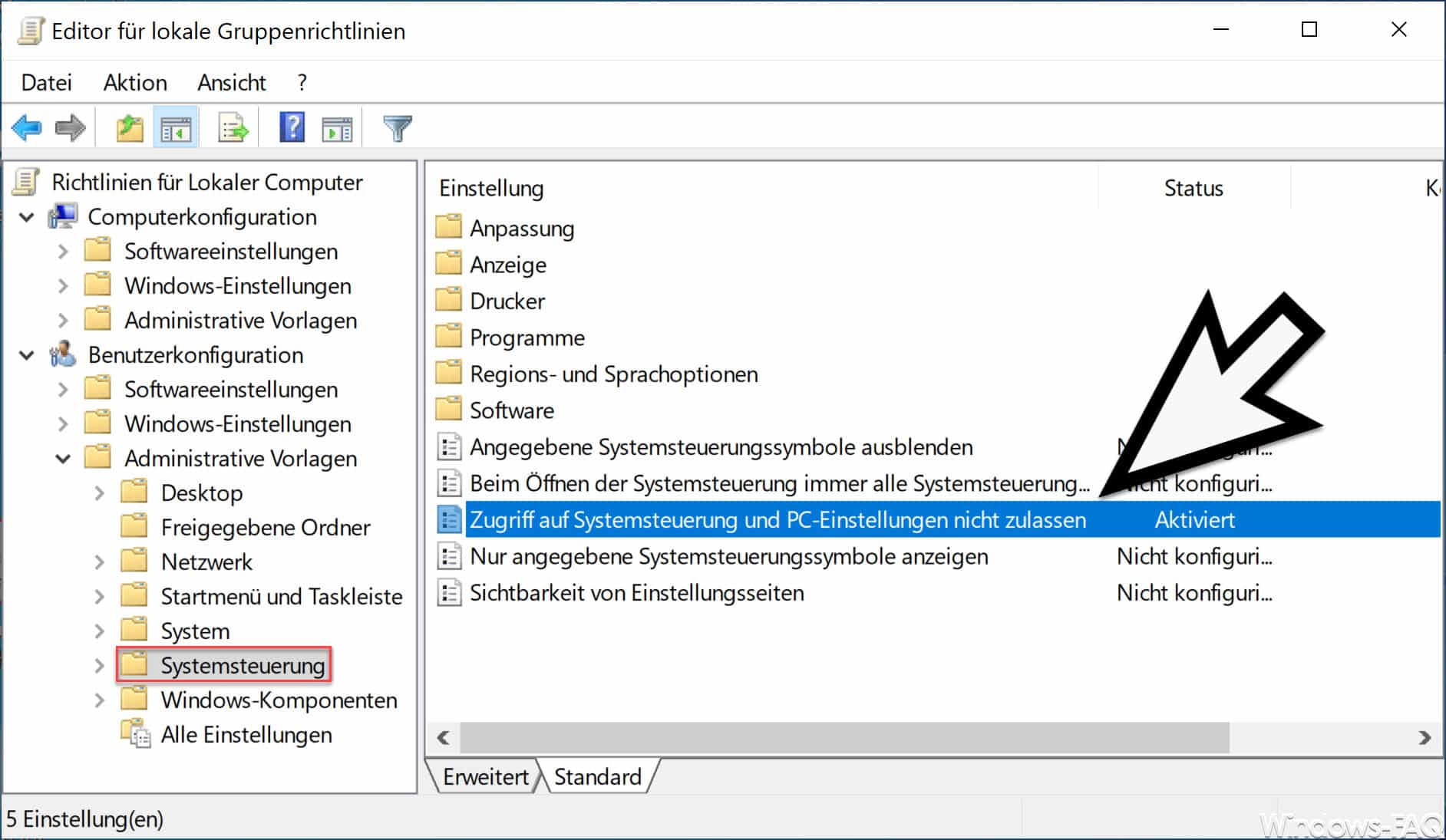
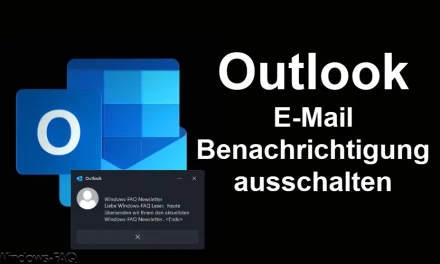
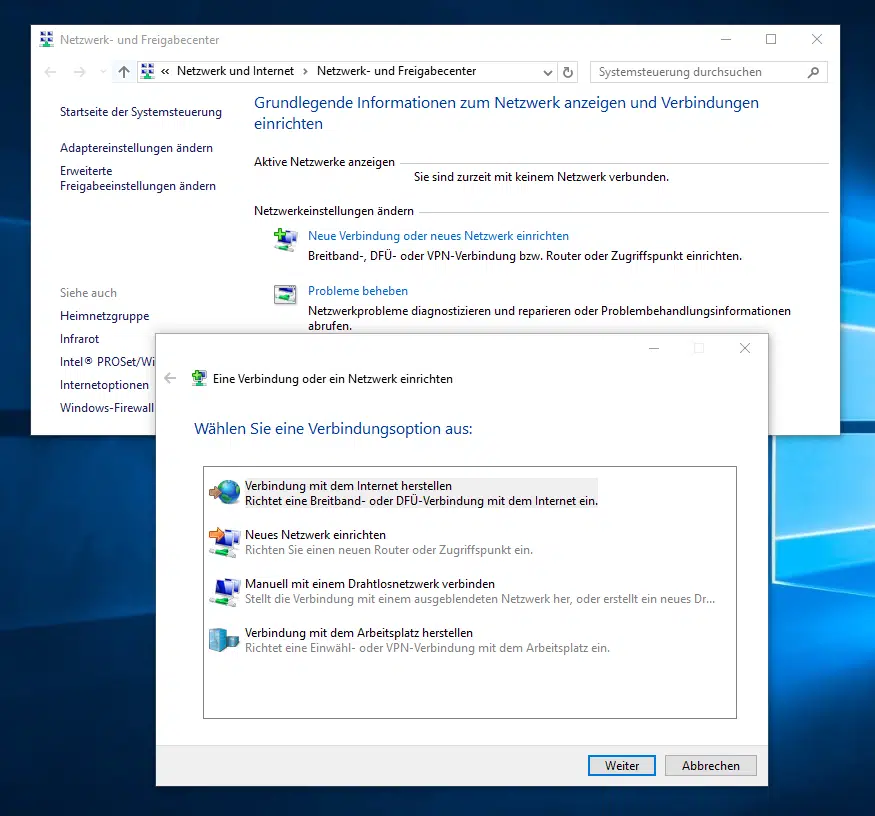





Neueste Kommentare